Top bedste gratis og betalte Syslog Server-software til Windows

Syslog Server er en vigtig del af en IT-administrators arsenal, især når det kommer til at administrere hændelseslogfiler på en central placering.
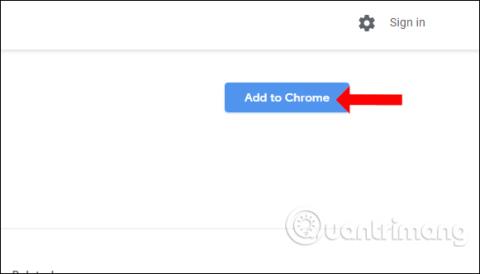
En af måderne at få adgang til blokerede websteder på, når du surfer på nettet, er at bruge gode VPN-applikationer . VPN-applikationer vil forfalske IP , forblive anonyme, når du surfer på nettet, hjælpe med at sikre privatlivets fred og få adgang til websteder, der er blokeret af firewalls eller regionale begrænsninger.
VeilDuck er en VPN-app med en sådan funktionalitet. VPN-applikationen fungerer effektivt på Android, iOS og har en VPN-udvidelse på Chrome . Brugere behøver ikke at registrere en konto for at bruge VeilDuck og kan bruge den helt gratis. Artiklen nedenfor viser dig, hvordan du bruger VeilDuck på Chrome og på din telefon.
1. Sådan bruger du VeilDuck VPN-værktøjet på Chrome
Trin 1:
Brugere klikker på linket nedenfor for at downloade VeilDuck-værktøjet til Chrome-browseren.
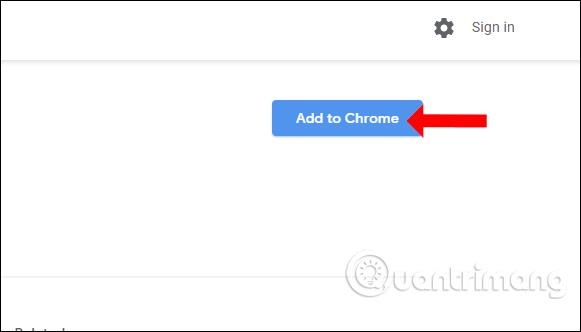
Trin 2:
Når installationen er fuldført, klikker brugere på VeilDuck-værktøjsikonet nederst i adresselinjen i browseren.
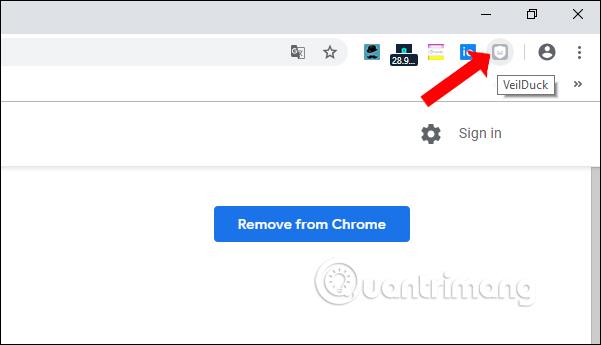
Brugeren vil derefter blive omdirigeret til VeilDucks hjemmeside. I grænsefladen skal du finde sektionen Gratis og klikke på den gule knap for at bruge applikationen.
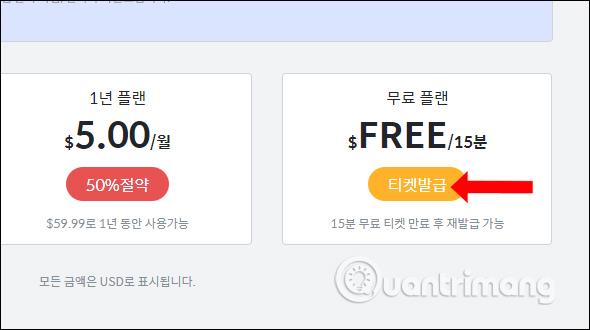
En salgsfremmende video vises. Hvis du ser det hele, vil du have 15 minutters gratis VPN-brug med ubegrænset båndbredde. Brugere skal blot se videoen til videre brug. Når forbindelsen er vellykket, vil VeilDuck-værktøjsikonet lyse op. VeilDuck på Chrome tillader ikke servervalg at oprette forbindelse til andre servere.
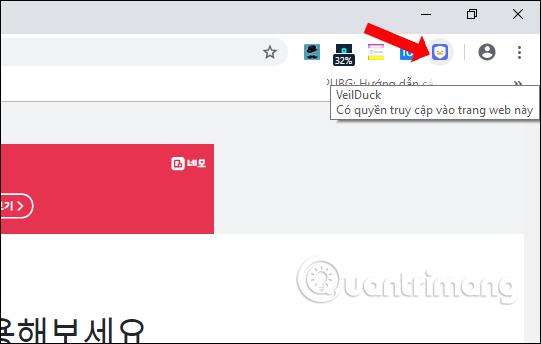
2. Sådan bruger du VeilDuck på din telefon
Trin 1:
Du downloader VeilDuck-applikationen til Android og iOS ved at følge nedenstående link. Sådan gør du på begge versioner
Trin 2:
I den første grænseflade vil applikationen spørge, om du vil modtage meddelelser fra applikationen eller ej. Fortsæt med at klikke på Start VeilDuck for at bruge applikationen.
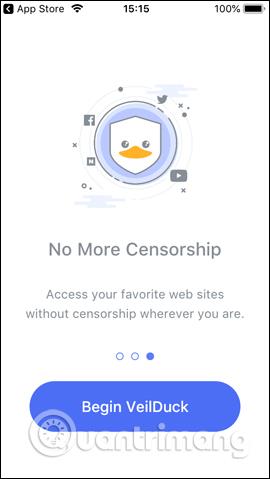
Trin 3:
Skift til den nye grænseflade, klik på VPN Congiguration og accepter at tilføje applikationens VPN-konfiguration til iPhone, klik på Tillad .
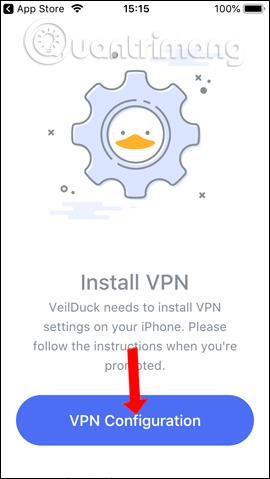
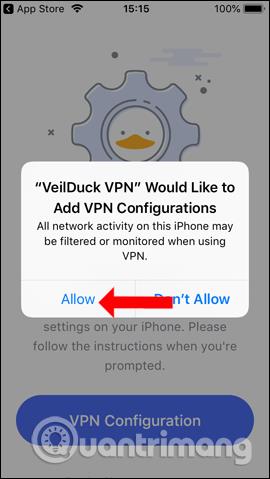
Trin 4:
Skifter du til VeilDucks hovedgrænseflade, vil du se applikationen, der er forudforbundet til serveren i Hong Kong. For at skifte til en anden server skal du klikke på det land, du opretter forbindelse til. Klik på en anden placering, du vil oprette forbindelse til . Applikationen understøtter forbindelse til USA, England, Korea, Japan, Singapore og Hong Kong.
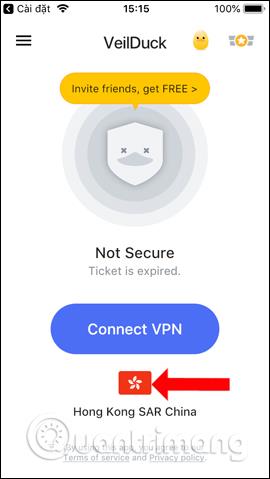
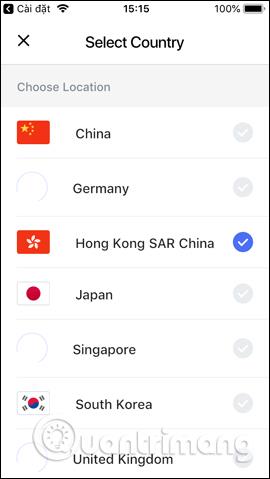
Trin 5:
Når du har valgt landet, skal du klikke på Connect VPN for at oprette forbindelse til det virtuelle private netværk. Der vil også blive vist annoncer, og brugerne skal blot se hele annoncen for at oprette forbindelse til det virtuelle private netværk. Hvis du vil afbryde forbindelsen, skal du klikke på Afbryd VPN .
Derudover kan vi invitere venner til at bruge VeilDuck via invitationskode for at modtage 7 dages brug eller 100 timers kontinuerlig gratis virtuel privat netværksforbindelse. Klik på andebilledet for at få vist koden, og klik derefter på knappen Del for at sende koden.
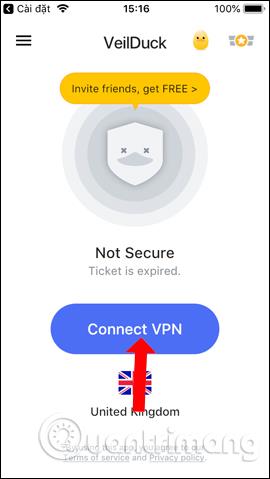
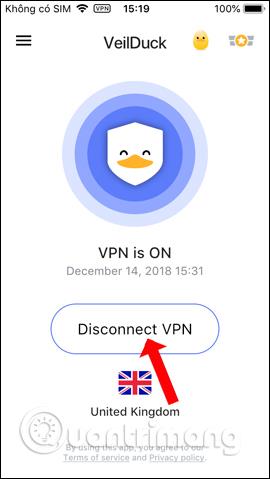
VeilDuck-værktøjet såvel som andre VPN-værktøjer og -applikationer hjælper dig også med at vælge andre servere til at oprette forbindelse til dit virtuelle private netværk. Med VeilDuck-versionen på telefonen vil der være en ekstra kodeafsendelsessektion for at modtage yderligere incitamentsprogrammer fra producenten.
Se mere:
Ønsker dig succes!
Syslog Server er en vigtig del af en IT-administrators arsenal, især når det kommer til at administrere hændelseslogfiler på en central placering.
Fejl 524: En timeout opstod er en Cloudflare-specifik HTTP-statuskode, der angiver, at forbindelsen til serveren blev lukket på grund af en timeout.
Fejlkode 0x80070570 er en almindelig fejlmeddelelse på computere, bærbare computere og tablets, der kører operativsystemet Windows 10. Den vises dog også på computere, der kører Windows 8.1, Windows 8, Windows 7 eller tidligere.
Blue screen of death fejl BSOD PAGE_FAULT_IN_NONPAGED_AREA eller STOP 0x00000050 er en fejl, der ofte opstår efter installation af en hardwareenhedsdriver eller efter installation eller opdatering af en ny software, og i nogle tilfælde skyldes årsagen, at fejlen skyldes en korrupt NTFS-partition.
Video Scheduler Internal Error er også en dødbringende blå skærm-fejl, denne fejl opstår ofte på Windows 10 og Windows 8.1. Denne artikel vil vise dig nogle måder at rette denne fejl på.
For at få Windows 10 til at starte hurtigere og reducere opstartstiden er nedenstående trin, du skal følge for at fjerne Epic fra Windows Startup og forhindre Epic Launcher i at starte med Windows 10.
Du bør ikke gemme filer på skrivebordet. Der er bedre måder at gemme computerfiler og holde dit skrivebord ryddeligt. Den følgende artikel viser dig mere effektive steder at gemme filer på Windows 10.
Uanset årsagen, bliver du nogle gange nødt til at justere skærmens lysstyrke, så den passer til forskellige lysforhold og formål. Hvis du har brug for at observere detaljerne i et billede eller se en film, skal du øge lysstyrken. Omvendt vil du måske også sænke lysstyrken for at beskytte din bærbare computers batteri.
Vågner din computer tilfældigt og dukker et vindue op, hvor der står "Søger efter opdateringer"? Normalt skyldes dette programmet MoUSOCoreWorker.exe - en Microsoft-opgave, der hjælper med at koordinere installationen af Windows-opdateringer.
Denne artikel forklarer, hvordan man bruger PuTTY-terminalvinduet på Windows, hvordan man konfigurerer PuTTY, hvordan man opretter og gemmer konfigurationer, og hvilke konfigurationsmuligheder der skal ændres.








